Kali ini saya akan memposting cara membuat soal online dari produk google. Namanya adalah google formulir...Postingan kali ini bermanfaat bagi anda sebagai guru yang ingin memberikan tugas kepada peserta didiknya secara online ataupun ingin menggunakan form ini untuk ujian ataupun ulangan berbasis online...Bisa gunakan Android ataupun Laptop...Skornya pun bisa terlihat dan ada analisa tiap butir soalnya lo...
Langsung aja ke langkah-langkah pembuatannya ya...!!!
Lihat soal ujian MATEMATIKA online
Lihat juga soal ujian IPA online
Lihat TES IQ (passwor/token : seven777)
Persiapan :
1. Email yang aktif dan harus Gmail ya bro.
2. Laptop atau android untuk membuatnya..hehehe...Klo mesin ketik kan gak mungkin ya...hehehe bcanda bro...tp saya sarankan make laptop saja Supaya tampilannya lebih gede.
3. Koneksi internet bro (Wifi atau Data seluler)
Oke...langsung ke langkah-langkahnya ya...!!!
1. Gunakan broswer mozila firefox atau chrome ataupun yang lainnya.. klo saya make mozila firefox
2. Ketikan alamat https://docs.google.com atau KLIK DISINI
3. Pastikan gmail anda sudah masuk pada google..klo blum silahkan di login dulu emailnya... dan tampilannya seperti gambar di bawah ini.
4. Klik tanda garis 3 seperti pada gambar di atas
5. Pilih formulir seperti gambar di bawah ini
5.Klik tanda tambah pada bagian yang saya lingkari. Tujuannya untuk memulai form baru ya..
Baca juga cara memperpendek URL (SHORT LINK) DISINI
6. Jika form sudah terbuka seperti pada gambar di bawah ini, jangan buru-buru diisi ya...Anda wajib untuk mengaktifkan kunci jawabanya dulu dengan cara klik pada setelan seperti gambar dibawah ini.
7. Jika sudah muncul tampilannya seperti gambar di bawah ini. Anda tinggal ikuti langkah-langkahnya seperti gambar di bawah ini. Klik kuis - Aktifkan tombol jadikan ini sebagai kuis dan yang terakhir klik simpan. (Jika anda tidak menginginkan siswa anda untuk melihat jawaban yang benar, anda hilangkan centang pada pertanyaan yang benar...nanti siswa lain bisa nyontek lo...hehehh)
8. Setelah itu kita tinggal membuat soalnya ya...tapi isikan dulu ya judul soalnya...misalnya kita mau buat soal matematika ya.. yang tampilanya seperti di bawah ini...lihat pada gambar tuk memasukan identitasnya terlebih dahulu.
9. Klik pada tulisan formulir tanpa judul (Matematika) -
10. Deskripsi formulir diisi sesuai selera anda (Ujian Tryout 2019/2020 dibuat oleh Pak cello, SDK 086 Nangahaledoi, (Kab. Sikka, Prov. NTT).
11. Nah sekarang kita tambahkan kolom Nama Siswa dan Kelas ya...klo mau tambahkan lagi yang lain-lain juga boleh kok. Caranya klik pilihan ganda kemudian diubah menjadi jawaban singkat. lalu inputkan sesuai kebutuhan anda.. contohnya disini saya hanya memasukan nama siswa dan Kelas. dan jangan lupa klik pada tombol aktifkan wajib diisi. sehingga ketika selesai mengerjakan identitasnya dapat terkirim di ke email kita
12. Setelah membuat identitas...sekarang saatnya memasukan soalnya...bisa dicopy dari word atau dari manapun tapi copy satu nomor saja gak bisa sekalian ya...dan bisa juga di ketik biasa...
13. pilih opsi pilihan gandanya...isikan jawaban pada opsi 1 sampai 4 jika membuat option pilihan gandanya A B C D.
14. jika soal pertama sudah selesai, anda tinggal klik ikon tanda tambah seperti gambar di bawah ini untuk membuat soal berikutnya.
15. untuk menambahkan soal-soal selanjutnya tinggal mengikuti langkah-langkah yang sama. Dalam formulir soal tersebut kita bisa memasukan gambar, video dan lainnya sehingga kalian boleh utak-atik menunya...hehehh
Nah itulah caranya membuat soal online... EEEEE tapi klo sudah selesai membuatnya kalian tidak perlu save atau simpan karena formulir tersebut langsung tersimpan otomatis di email anda..
Yang kalian butuhkan pasti ingin memosting atau mengirim kepada siswa atau ingin juga masukan dalam blog ya...heheheh ok deh kalian langsung tekan tombol kirim disudut kanan ya
1. Klik tombol kirim
2. Klik ikon rantai
3. Klik centang perpendek URL (atau bisa masuk juga ke bitly.com untuk perpendek sesuai selera anda...tapi harus daftar dulu ya..pasti bisa deh) ok,,untuk tutorial memperpendek URL bisa KLIK DISINI...kita lanjut ya bro...
4. Klik salin
5. Silahkan Paste atau tempel pada WA atau FB Twiter atau telegram atau IG...hahahhh..
Sampai di sini prosesnya telah selesai. Tinggal dikerjakan oleh siswanya...Kalau langkah di bawah ke-6 dst ini untuk para blogger...
6. Untuk memasukan form ini pada blog kalian.. maka kalian klik Kirim terus selanjutnya pilih seperti gambar di bawah ini dan salin.
7. ke dashboard blog kalian, kemudian buka blog yang inginkan, lalu Klik HTML...Trussss kalian Enter sekali aja dulu ya supaya jangan mengganggu kode tulisan yang lain
8. Pastekan kode Url tadi yang telah disalin. stelah itu klik kembali COMPOSE untuk melihat hasilnya ya....jika sudah betul baru kalian terapkan
Nah sekian dulu tutorial dari saya...jika ada kritik dan sarannya tolong tinggalkan di kolom komentar ya...atau jika ingin bertanya lebih lanjut bisa hubungi saya di nomor TLP/WA 085337025117 atau KLIK DISINI. Bagi Anda yang ingin membuat token/Paswordnya dan waktu serta inggin menggunakan aplikasi android Mobile Exam bisa liha atau KLIK DISINI Salam Guru Berteknologi...!!!






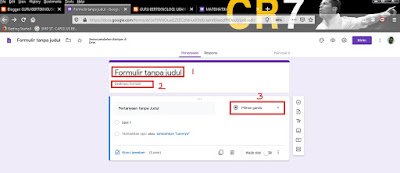

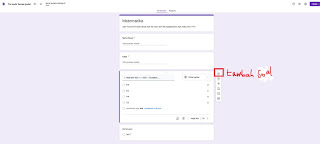



mantap pak
BalasHapusThanks pak...silahkan dicoba
BalasHapussaya belajar otodidak via yotube.
BalasHapusBaguslah pak...sya jg bgitu...shingga apa yg sya plajari sya buatkan tutorialnya disini
HapusMantul pak
BalasHapusMakasihhhh ibu riana...smoga brmanfaat ya...
HapusSukses Pendidikan
BalasHapus